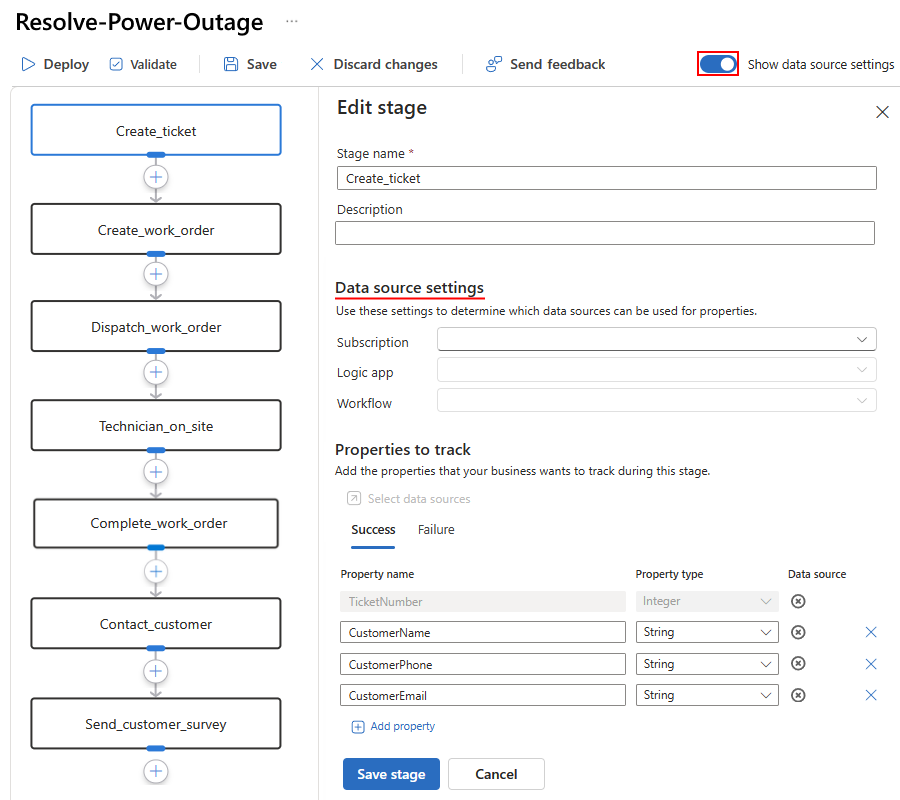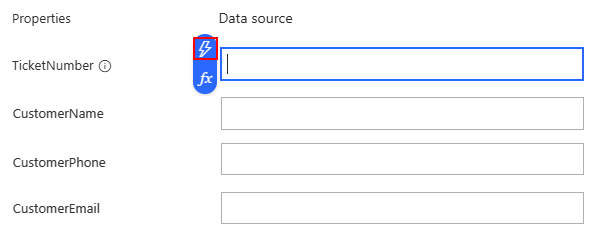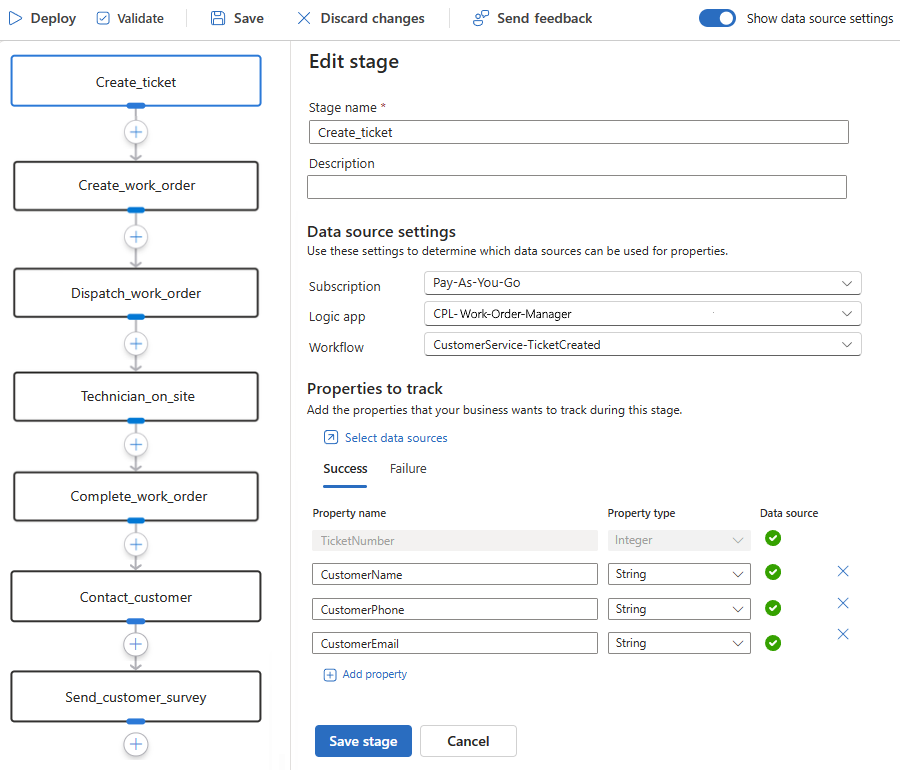Mapeie um processo de negócios para um fluxo de trabalho de aplicativo lógico padrão (Visualização)
Nota
Esta funcionalidade está em pré-visualização e está sujeita aos Termos de Utilização Suplementares para Pré-visualizações do Microsoft Azure.
Depois de concluir a criação do seu processo empresarial, pode mapear cada fase, ID de transação e propriedades empresariais para operações e saídas reais num fluxo de trabalho de aplicação lógica Standard que criou utilizando as Aplicações Lógicas do Azure.
Pré-requisitos
Acesso à conta e assinatura do Azure associadas ao recurso de processo comercial que você deseja mapear.
Nota
Se você estiver usando um ambiente de integração do Azure e grupos de aplicativos para organizar seus recursos do Azure e quiser mapear seu processo de negócios para recursos do Azure em seu ambiente de integração, todos os seus recursos do Azure deverão usar a mesma assinatura, incluindo seus processos de negócios e ambiente de integração. Se você não estiver usando um ambiente de integração do Azure, poderá mapear seu processo de negócios para os recursos do Azure aos quais você tem acesso.
Um recurso de processo de negócios com os estágios e valores de propriedade de negócios que você deseja mapear para as operações correspondentes e valores de saída em fluxos de trabalho de aplicativo lógico padrão.
Todos os fluxos de trabalho do aplicativo lógico padrão que você deseja mapear os estágios do processo de negócios. Para obter mais informações, consulte O que são os Aplicativos Lógicos do Azure?
Mapear uma etapa do processo de negócios
Na barra de ferramentas do editor de processos, ative Mostrar configurações da fonte de dados.
Depois que a seção Configurações da fonte de dados for exibida com as seguintes opções, selecione os valores para o fluxo de trabalho do aplicativo lógico padrão que você deseja mapear para o seu estágio:
Definição Descrição Subscrição A assinatura do Azure para seu recurso de aplicativo lógico padrão. Aplicativo lógico O recurso de aplicativo lógico padrão com o fluxo de trabalho que você deseja mapear. Fluxo de Trabalho O fluxo de trabalho que você deseja mapear. Por exemplo, o seguinte painel Editar estágio mostra a seção Configurações da fonte de dados:
Depois de selecionar seu fluxo de trabalho, em Propriedades a serem rastreadas, selecione o link agora ativo chamado Selecionar fontes de dados.
O designer de fluxo de trabalho do aplicativo lógico padrão nos Aplicativos Lógicos do Azure é aberto no modo somente leitura. No lado direito do designer, o painel Selecionar fontes de dados aparece com as principais propriedades comerciais definidas anteriormente.
No designer de fluxo de trabalho somente leitura, selecione a operação que você deseja mapear.
Este exemplo seleciona a operação Send message .
No painel Selecionar fontes de dados, em Ação point-in-time, a operação selecionada é exibida.
Para continuar mapeando seu ID de transação e propriedades comerciais para as saídas da operação, selecione Avançar.
Mapeie o ID da transação e as propriedades comerciais para as saídas da operação
Na seção Propriedades, siga estas etapas para mapear o valor de cada propriedade para a saída de uma operação no fluxo de trabalho. Você deve mapear completamente todas as propriedades antes de implantar seu processo de negócios.
Para o ID da transação e cada propriedade comercial, selecione dentro da caixa de valor da propriedade e, em seguida, selecione a opção de conteúdo dinâmico (ícone relâmpago):
A lista de conteúdo dinâmico é aberta e mostra as operações disponíveis e suas saídas. Esta lista mostra apenas as operações e as saídas que precedem a operação selecionada no momento.
Escolha uma das seguintes opções:
Se você puder usar a saída conforme fornecido, selecione essa saída.
Nota
Certifique-se de selecionar um valor que existe em cada estágio do processo de negócios, o que significa em cada fluxo de trabalho que você mapeia para cada estágio de negócios.
Para TicketNumber, este exemplo seleciona a saída Body int23_ticketnumber da operação Parse JSON - Canonical Message :
Se você tiver que converter a saída em outro formato ou valor, você pode criar uma expressão que usa as funções fornecidas para produzir o resultado necessário.
Para fechar a lista de conteúdo dinâmico, selecione dentro da caixa de valor da propriedade.
Agora selecione a opção do editor de expressões (ícone da fórmula):
O editor de expressões é aberto e mostra as funções que você pode usar para criar uma expressão:
Na lista Função, selecione a função para iniciar a expressão.
Para incluir a saída da operação em sua expressão, ao lado do rótulo Lista de funções , selecione Conteúdo dinâmico e selecione a saída desejada.
Quando terminar a expressão, selecione Adicionar.
Sua expressão é resolvida para um token e aparece na caixa de valor da propriedade.
Continue mapeando cada propriedade comercial para uma saída de operação repetindo as etapas anteriores.
O exemplo a seguir mostra mapeamentos completos entre propriedades de negócios e saídas de operação:
Quando tiver terminado, selecione Seguinte.
A plataforma retorna você ao editor de processos e ao painel Editar estágio . O exemplo a seguir mostra um estágio completo do processo de negócios mapeado:
No painel Editar palco , selecione Salvar estágio.
Valide seus mapeamentos ou continue mapeando quaisquer outros estágios que você possa ter.
Validar mapeamentos
À medida que você cria seu processo de negócios, você pode verificar seus mapeamentos antes de implantar. Dessa forma, você pode encontrar erros ou problemas mais cedo quando seu processo é menos complexo e é mais fácil de solucionar.
Se você esperar até concluir ou implantar e seu processo for longo ou complexo, poderá descobrir que o processo tem mais erros do que o esperado, o que pode levar mais tempo para ser resolvido ou ser difícil de solucionar.
Antes de validar seus mapeamentos, certifique-se de mapear completamente todos os estágios existentes. Caso contrário, estágios não mapeados geram erros.
Quando estiver pronto, na barra de ferramentas do editor, selecione Validar.
O portal do Azure mostra notificações para quaisquer erros ou problemas existentes.
Termine de mapear seu processo de negócios
Repita as etapas anteriores para mapear cada estágio do processo de negócios, conforme necessário.
Salve as alterações no seu processo de negócios com frequência. Na barra de ferramentas do designer de processos, selecione Salvar.
Quando terminar, salve seu processo de negócios mais uma vez.
Agora, continue a implantar seu processo de negócios e perfil de acompanhamento.